

作者:Vernon Roderick, 最近更新:September 23, 2020
iPad是由Apple在iOS操作系統中內置的設計和開發的移動設備之一。 使用iPad平板電腦,您可以執行許多功能,例如iPhone或計算機。 它可以幫助您管理應用程序,發送和接收消息,呼叫,電子郵件,拍照,視頻,播放音樂,遊戲等等。
您可以運行應用程序,創建文檔或連接到網絡以及您在日常操作中執行的其他任務。 有時會發生諸如 iPad無法連接到Wi-Fi 網絡,當您要瀏覽網絡時可能會有些麻煩。 本文將幫助您如何解決此問題。
第1部分:有關如何解決iPad的方法將無法連接到Wi-Fi問題第2部分:總結
本節介紹了多種方法,以及有關如何解決以下問題的詳細說明: iPad無法連接到Wi-Fi 網絡。 您可以嘗試遵循不同的過程,具體取決於您遇到的情況。
確保您的Wi-Fi調製解調器和路由器已打開,並且工作正常並且連接穩定。 嘗試重新啟動Wi-Fi調製解調器和路由器。 您可以通過將其拔下10秒鐘以確保其完全關閉然後再次插入來完成此操作。 現在,再次將iPad設備連接到Wi-Fi。 還要檢查調製解調器和路由器中的電纜是否有故障。
驗證Wi-Fi調製解調器和路由器在穩定連接後能否正常工作後,請確保將iPad設備連接到Wi-Fi。
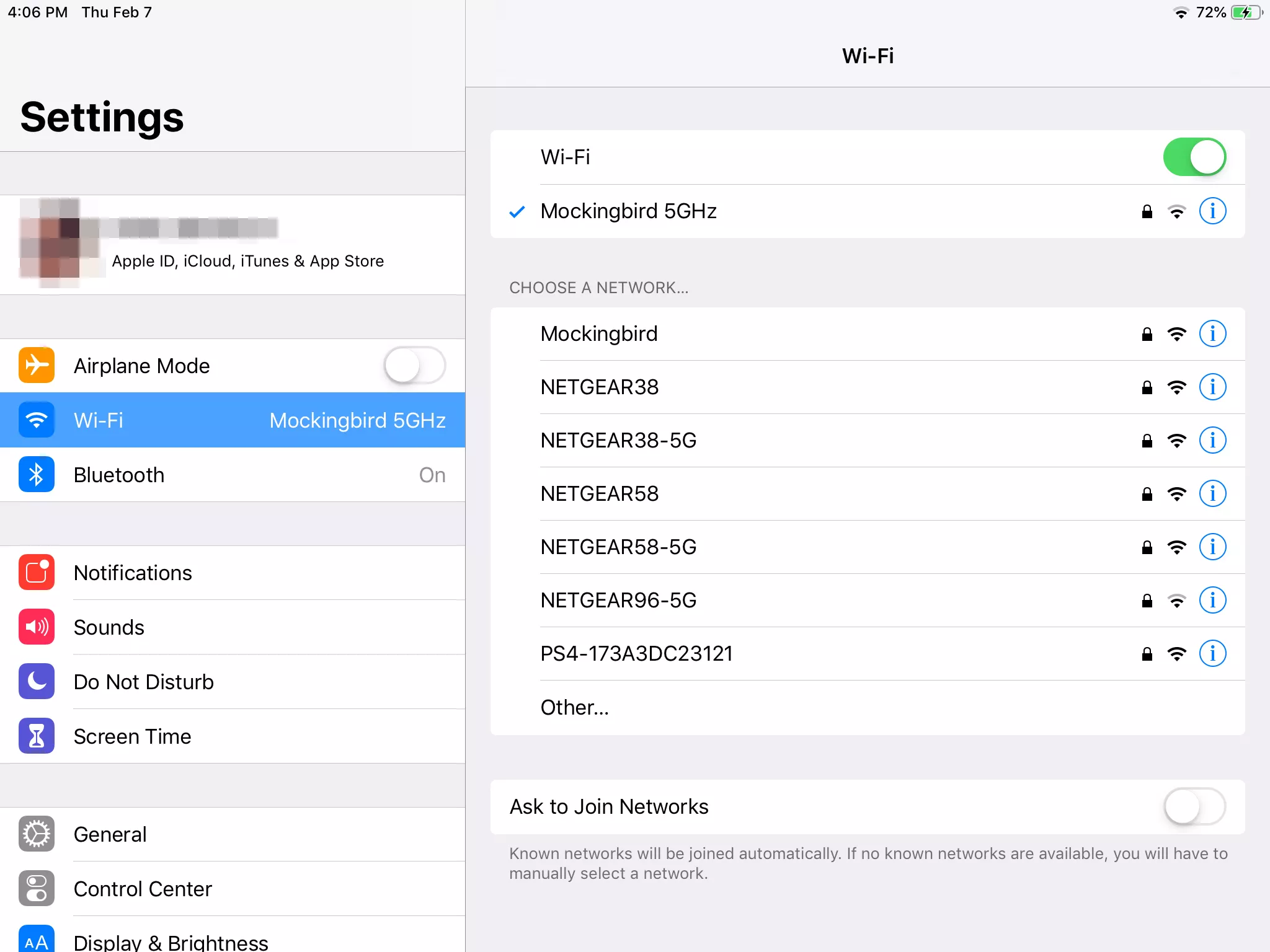
當你 無法連接到註冊的Wi-Fi 連接,請嘗試重設Wi-Fi連接設置並重新註冊。
如果問題仍然存在,則最好重新啟動iPad設備。 成功啟動後,d檢查問題是否已解決,您可以成功連接到Wi-Fi網絡。
如何在iPad設備上重置網絡設置並檢查問題是否解決? 重置網絡設置後,它將僅刪除Wi-Fi網絡,已保存的密碼,APN,手機設置,VPN等,但不會刪除您的數據。
如果iPad上的問題仍然無法連接到Wi-Fi,請嘗試使用其他設備連接到Wi-Fi網絡,看看是否可以成功連接。 如果在其他設備上發生相同的情況,則問題將出在Wi-Fi網絡上,您需要升級到Internet提供商支持熱線。 您可以向他們查詢路由器是否支持您的iPad設備,並且您可能需要更新路由器的固件。
您也可以嘗試將iPad設備連接到相同的Wi-Fi網絡並更改位置,然後查看iPad上的問題是否無法連接到Wi-Fi。 靠近路由器,因為如果您距離太遠,則可能無法很好地將Wi-Fi信號傳遞到iPad設備。
以另一種方式,嘗試連接到iPad設備上的其他Wi-Fi網絡。 檢查現在是否已在iPad上成功建立Wi-Fi連接。 您也有可能加入了無法連接的封閉或隱藏網絡。 選擇 其他 如果要加入封閉或隱藏網絡,請從網絡列表中選擇。 出現提示時,輸入網絡名稱和密碼。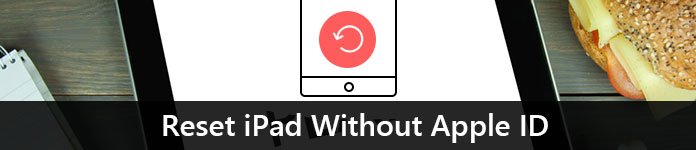
檢查您的iPad設備是否安裝了iOS的最新更新,以防止iPad上的問題無法連接到Wi-Fi
當您打開Wi-Fi設置但又意外打開了飛行模式時,這可能會導致iPad無法連接到Wi-Fi的問題。
為了幫助解決iPad無法連接到Wi-Fi的問題,請嘗試重置iPad設備中的所有設置。
確認您的無線計劃是否支持Wi-Fi或您的無線運營商已啟用它。 您可以聯繫您的無線運營商以獲取確認。 您可以從運營商的網站上獲得客戶支持號碼,並詢問他們是否啟用了該功能。
iPad設備上已安裝的APN認證有時會影響Wi-Fi。 APN證書使您的iPad設備可以與某些電話公司一起使用。 每當您在設備上刪除某些內容時,都要備份該特定數據。
A DFU模式 或“設備固件更新”是對iPad設備的深度還原,其深度超過恢復模式。 此模式將刪除設備上的所有數據並恢復一個新數據。 強烈建議在實施DFU還原之前先從iPad設備創建重要數據的備份。 您可以將數據從iPad備份到iCloud或通過iTunes備份到計算機。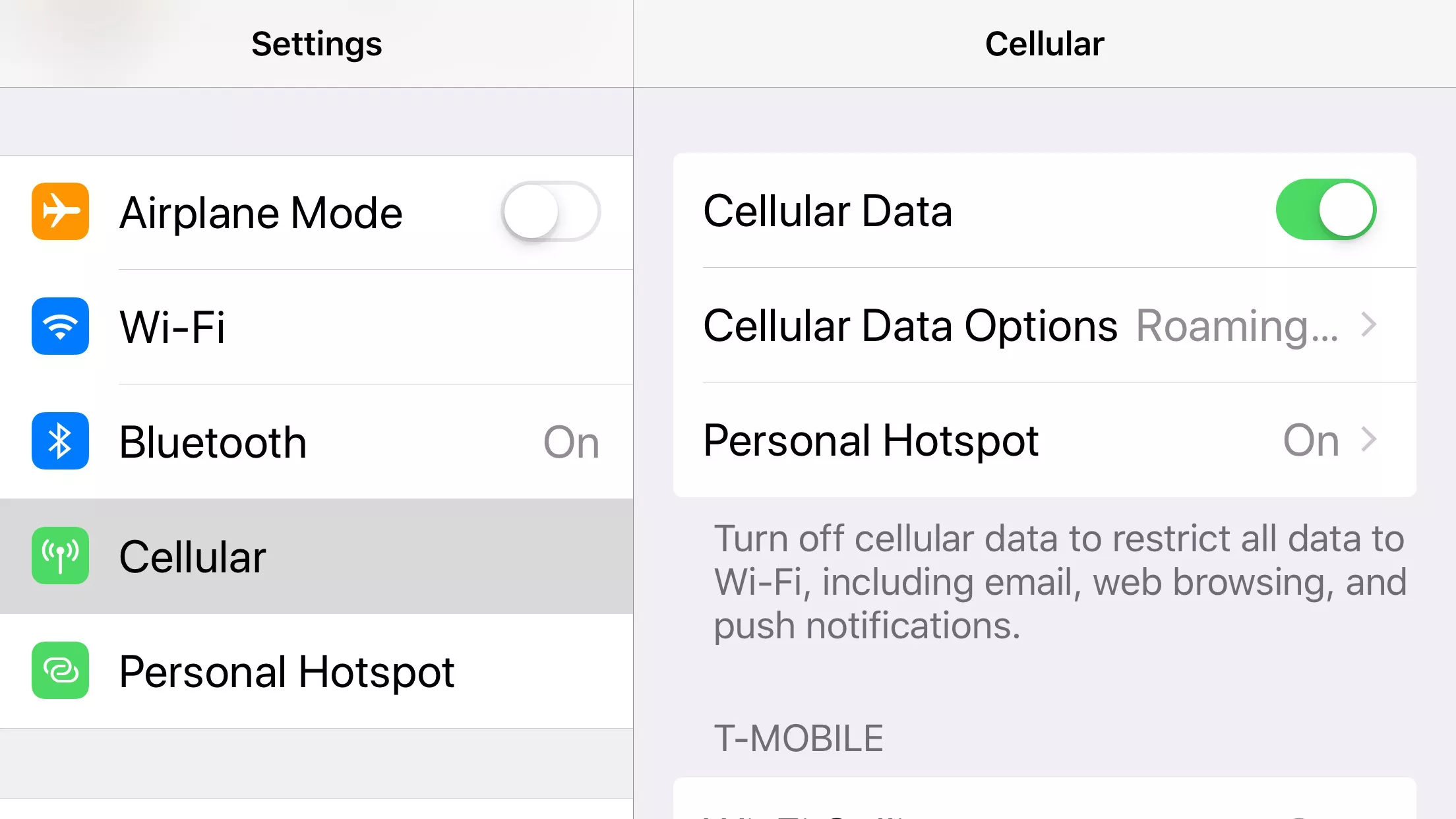
這個過程將教你如何 重置您的iPad 設備恢復為其原始出廠設置。 請注意,iPad上的所有數據都將被刪除,因此您必須首先從設備上備份重要數據。 您可以上傳 備用 到iCloud或通過iTunes到計算機。 重置後,您可以將備份的數據還原到設備。
如何還原備份的數據:
如何更改設備名稱:
在執行其他方法後,問題仍然存在 iPad的 仍然無法連接到Wi-Fi,這可能是由於iPad設備上的硬件問題,該問題影響到Wi-Fi的連接,例如天線受到了一些損壞。 您需要聯繫 Apple支持 在線,或者您可以訪問您附近的Apple Store。
iPad設備是一種有用的移動設備,您可以隨時隨地攜帶。 它是在iOS系統上構建的便攜式設備。 有了它,您可以執行許多任務。 但是,只要遇到iPad無法連接到Wi-Fi網絡之類的問題,就可以按照本文中介紹的各種方法來解決問題。
iOS系統恢復
修復各種iOS系統問題,如恢復模式,DFU模式,啟動時的白屏循環等。
通過白色Apple徽標,黑屏,藍屏,紅屏將您的iOS設備恢復正常。
只修復你的iOS正常,完全沒有數據丟失。
修復iTunes錯誤3600,錯誤9,錯誤14和各種iPhone錯誤代碼
取消凍結您的iPhone,iPad和iPod touch。
免費下載
免費下載

發表評論
留言
熱門文章
/
有趣無聊
/
簡單難
謝謝! 這是您的選擇:
Excellent
評分: 4.7 / 5 (基於 65 個評論)